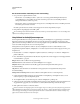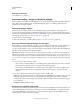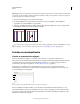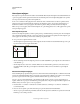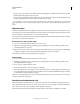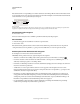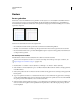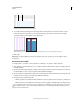Operation Manual
50
INDESIGN GEBRUIKEN
Layout
Laatst bijgewerkt 20/5/2011
Het nulpunt wijzigen
Het nulpunt is de positie waar de horizontale en verticale liniaal elkaar snijden. Het nulpunt staat standaard linksboven
op de eerste pagina van elke spread. Dit betekent dat de standaardpositie van het nulpunt altijd gelijk is ten opzichte
van een spread, maar niet ten opzichte van het plakbord.
De X- en Y-coördinaten in het regelpaneel en de deelvensters Info en Transformeren worden ten opzichte van het
nulpunt weergegeven. U kunt het nulpunt verplaatsen om afstanden te meten, om een nieuw referentiepunt voor
afstanden in te stellen of om te grote pagina's naast elkaar te plaatsen. Elke spread heeft standaard één nulpunt
linksboven op de eerste pagina, maar u kunt het nulpunt ook op de bindrug plaatsen of voor elke pagina in een spread
een eigen nulpunt opgeven.
Het nulpunt aanpassen
Wanneer u het nulpunt verplaatst, wordt het op alle spreads op dezelfde relatieve positie neergezet. Als u het nulpunt
bijvoorbeeld naar de linkerbovenhoek op de tweede pagina van een paginaspread verplaatst, komt het nulpunt op de
tweede pagina van alle andere spreads in dat document op die plaats te staan.
❖ Ga op een van de volgende manieren te werk:
• Om het nulpunt te verplaatsen sleept u van het snijpunt van de horizontale en verticale liniaal naar de positie op de
layout waar u het nieuwe nulpunt wilt instellen.
Een nieuw nulpunt bepalen
• Om de standaardpositie van het nulpunt opnieuw in te stellen dubbelklikt u op het snijpunt van de horizontale en
verticale liniaal .
• Om het nulpunt vast te zetten of los te maken, klikt u met de rechtermuisknop (Windows) of houdt u Control
ingedrukt en klikt u (Mac OS) op het nulpunt van de linialen en kiest u in het contextmenu de optie Nulpunt
vastzetten.
Het standaardnulpunt wijzigen
Met de instelling Oorsprong in het dialoogvenster Voorkeuren kunt u het standaardnulpunt voor linialen en het bereik
van de horizontale liniaal instellen. Met bereik bepaalt u of de metingen met de liniaal over de pagina, over de volledige
spread of, bij spreads van meerdere pagina's, vanuit het midden van de rug worden uitgevoerd.
Als u de oorsprong van de liniaal instelt op de bindzijde van elke spread, wordt de oorsprong vergrendeld op de
rugzijde. U kunt de oorsprong van een liniaal niet opnieuw plaatsen door dit punt te slepen vanaf het snijpunt van de
linialen, tenzij u een andere optie voor de oorsprong kiest.
1 Kies Bewerken > Voorkeuren > Eenheden en toenamen (Windows) of InDesign > Voorkeuren > Eenheden en
toenamen (Mac OS).
2 Kies een van de volgende opties in het menu Oorsprong van het deelvenster Liniaaleenheden:
• Om de oorsprong van de liniaal op de linkerbovenhoek van elke spread in te stellen kiest u Spread. De horizontale
liniaal loopt over de hele spread door.